。Steam,作为世界上最大的游戏平台之一,它一直致力于满足玩家的多样化需求。随着技术的不断进步和玩家需求的多样化,跨平台游戏体验逐渐成为玩家的新追求。Steam使用PS手柄支持,不仅满足了玩家的需求,而且为他们带来了更多样化的游戏操作模式。

《steam》PS手柄支持方法启用:
1、进入steam主页后,点击顶部的灰色小字菜单栏【Steam】。
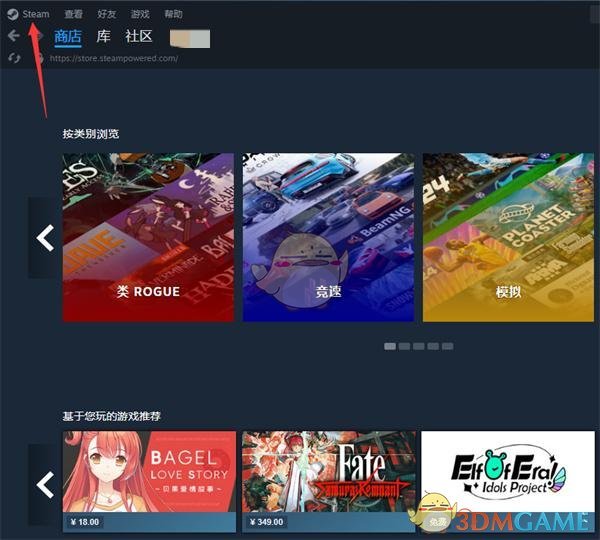
2、弹出菜单栏,在菜单栏中选择[设置]。
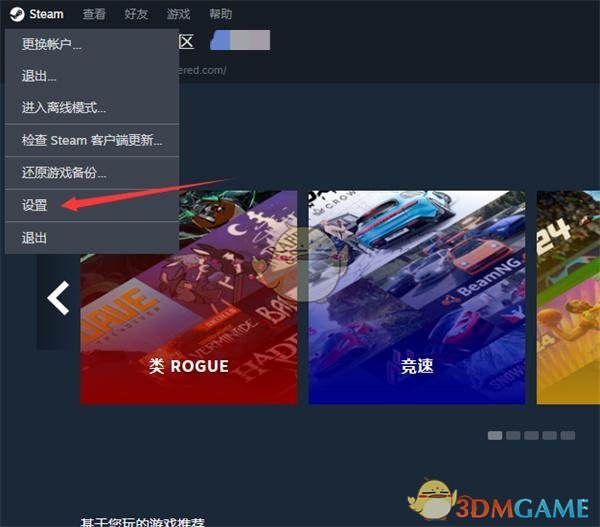
3、选择左菜单栏中的控制器,进入控制器,即手柄的设置界面。
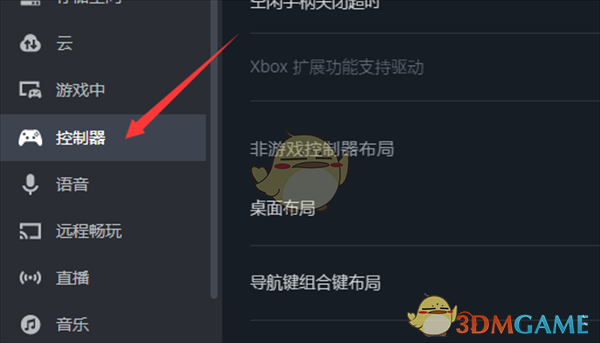
4、在右侧设置列中找到[playstation控制器支持],选择右侧[未启用]。
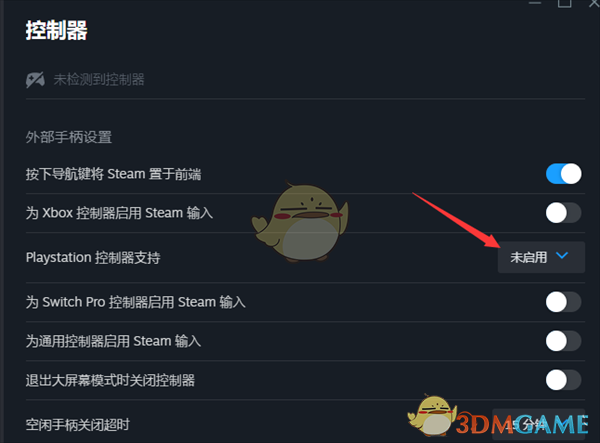
5、弹出菜单栏,点击【已在不支持的游戏中启用】或【已启用】即可。
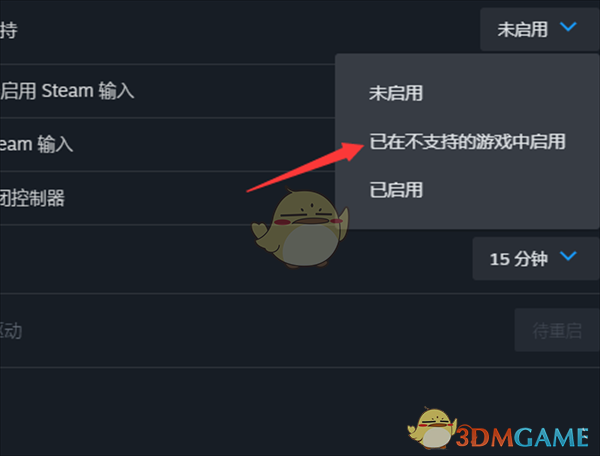
以上是小编带来的steam如何打开ps手柄?steam使用ps手柄支持方法,更多相关信息教程,请注意。






















